
Crearea, editarea și ștergerea listelor de redare inteligente în Muzică pe Mac
Puteți crea o listă de redare inteligentă care să organizeze automat melodiile în liste de redare în funcție de criteriile pe care le specificați. Oricând adăugați la biblioteca dvs. muzicală articole care corespund criteriilor unei liste inteligente, lista inteligentă este actualizată automat pentru a le include și pe acestea.
De exemplu, ați putea crea o listă de redare inteligentă care să includă melodiile rock cu cele mai bune evaluări și care au fost lansate înainte de 1990 sau după 2000. Când importați melodii de pe un CD, acestea sunt adăugate automat la lista inteligentă dacă îndeplinesc criteriile.
Listele de redare inteligente pe care le creați au această pictogramă ![]() alături.
alături.
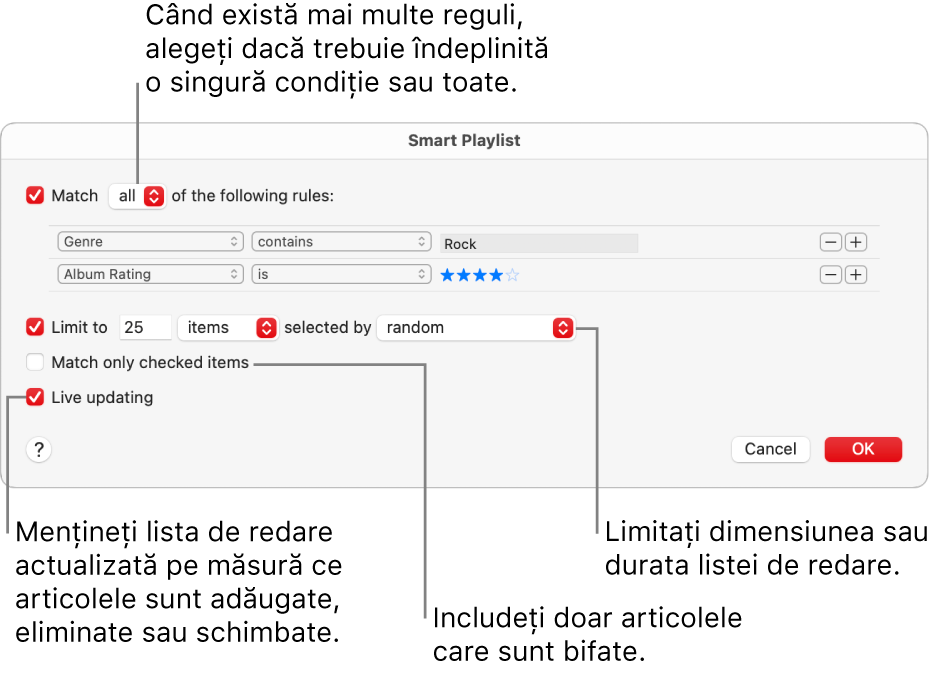
Crearea unei liste de redare inteligente
Accesați aplicația Muzică
 de pe Mac.
de pe Mac.Alegeți Fișier > Nou > Listă de redare inteligentă, apoi specificați criteriile.
Configurarea primei reguli: Faceți clic pe primul meniu pop‑up, alegeți o opțiune (precum Genul, Favorite sau Anul), apoi completați regula utilizând celelalte meniuri sau câmpuri disponibile (acestea variază în funcție de alegerea dvs. din primul meniu pop‑up).
De exemplu, pentru a include melodii rock, selectați “Genul” din primul meniu pop-up și “conține” din cel de al doilea, apoi introduceți “Rock” în câmpul de text. Orice melodie rock este inclusă automat.
Adăugarea sau eliminarea regulilor: Pentru a configura reguli suplimentare, faceți clic pe butonul Adaugă


Imbricarea regulilor: Pentru a specifica un alt set de criterii în cadrul unei reguli, apăsați tasta Opțiune, apoi faceți clic pe butonul de imbricare

De exemplu, pentru a include melodiile rock cu cele mai bune evaluări și care au fost lansate înainte de 1990 sau după 2000, puteți adăuga două reguli imbricate.
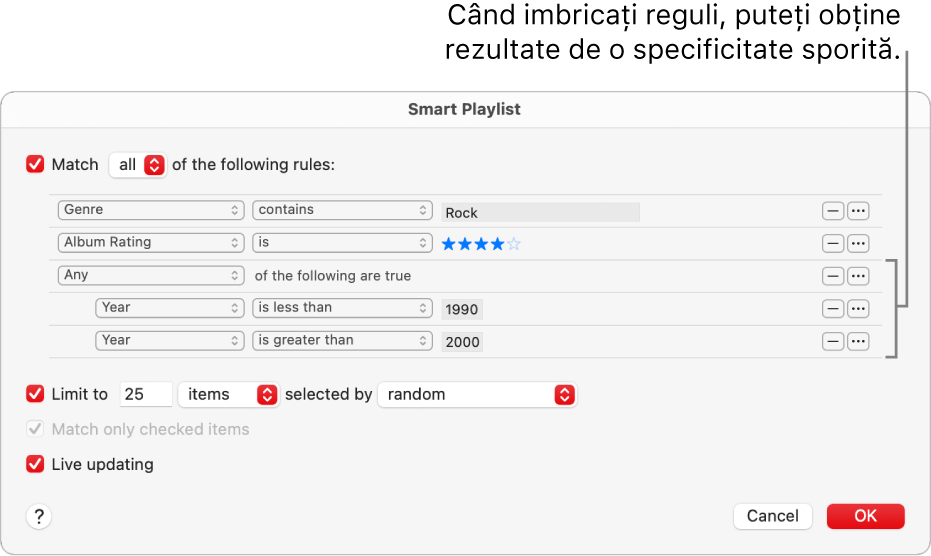
Configurarea sferei de aplicare a mai multor reguli: Dacă aveți cel puțin două reguli, apare un meniu pop‑up în partea de sus a dialogului listei inteligente, care vă permite să alegeți dacă un articol trebuie să îndeplinească unul sau toate criteriile pentru a fi inclus în lista de redare inteligentă.
Pentru un control suplimentar asupra listei de redare inteligentă, configurați una dintre opțiunile următoare:
Limitează la: Pentru a limita dimensiunea și conținutul listei de redare inteligentă, selectați caseta de validare “Limitează la” și alegeți opțiunile. De exemplu, limitați lista inteligentă la 2 ore, cu melodii care au fost adăugate cel mai recent.
Filtrează doar articolele bifate: Selectați caseta de validare “Filtrează doar articolele bifate” pentru a include doar articolele care au o bifă alături în bibliotecă. Consultați Prevenirea redării unei melodii.
Actualizare dinamică: Selectați caseta de validare “Actualizare dinamică” pentru ca aplicația Muzică să actualizeze această listă de redare inteligentă pe măsură ce articolele din biblioteca dvs. sunt adăugate, eliminate sau modificate.
Faceți clic pe OK.
Noua listă de redare inteligentă apare împreună cu celelalte liste de redare în bara laterală. De fiecare dată când selectați lista de redare inteligentă în bara laterală, articolele care corespund criteriilor acesteia sunt listate.
Pentru a introduce un nume pentru Lista de redare inteligentă, faceți clic pe
 , apoi tastați numele nou.
, apoi tastați numele nou.
Editarea listelor de redare inteligente
Nu puteți adăuga sau elimina articole direct dintr‑o listă de redare inteligentă. Pentru a schimba ce articole sunt incluse în lista de redare, trebuie să modificați criteriile acesteia.
Accesați aplicația Muzică
 de pe Mac.
de pe Mac.Selectați o listă inteligentă din bara laterală.
Notă: Dacă doriți să schimbați ordinea articolelor dintr‑o listă de redare inteligentă, alegeți Vizualizare > Sortează după. Când alegeți Vizualizare > Sortează după > Ordine listă de redare, puteți trage articolele în ordinea dorită.
Faceți clic pe
 , alegeți “Editează regulile”, apoi schimbați, adăugați sau eliminați reguli sau comenzi.
, alegeți “Editează regulile”, apoi schimbați, adăugați sau eliminați reguli sau comenzi.Faceți clic pe OK.
Redenumirea listelor de redare inteligente
Accesați aplicația Muzică
 de pe Mac.
de pe Mac.Selectați o listă inteligentă din bara laterală.
Faceți clic pe
 , apoi tastați numele nou.
, apoi tastați numele nou.
Ștergerea listelor de redare inteligente
Accesați aplicația Muzică
 de pe Mac.
de pe Mac.Selectați o listă de redare inteligentă din bara laterală, apoi apăsați tasta Ștergere.
Doar lista de redare inteligentă este ștearsă; articolele care au fost incluse în lista de redare inteligentă rămân în biblioteca dvs. muzicală și pe computerul dvs.